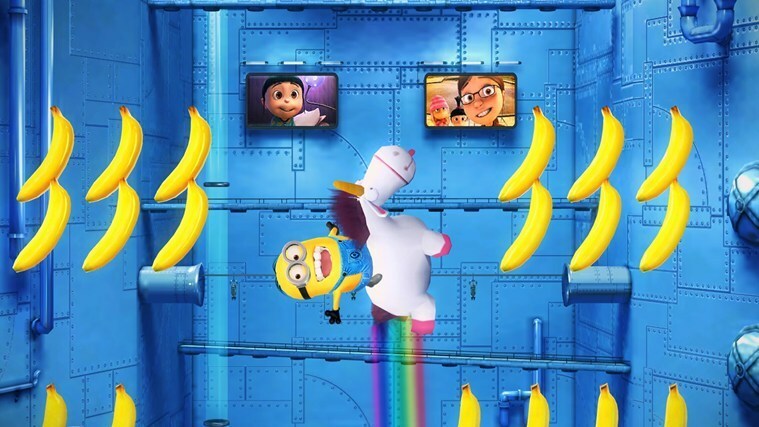Šī programmatūra saglabās jūsu draiveru darbību un darbību, tādējādi pasargājot jūs no izplatītākajām datoru kļūdām un aparatūras kļūmēm. Pārbaudiet visus draiverus, veicot trīs vienkāršas darbības:
- Lejupielādējiet DriverFix (pārbaudīts lejupielādes fails).
- Klikšķis Sāciet skenēšanu atrast visus problemātiskos draiverus.
- Klikšķis Atjaunināt draiverus lai iegūtu jaunas versijas un izvairītos no sistēmas darbības traucējumiem.
- DriverFix ir lejupielādējis 0 lasītāji šomēnes.
Ko darīt, ja Windows 8.1, 10 turpina izslēgties vai restartēt?
- Labot Windows 8.1 turpina izslēgties
- Labot Windows 10 turpina izslēgties
Svaigi no Microsoft kopienas forumiem ir viena kļūda, kurā glabājas Windows 8.1, 10 datori izslēdzas pēc tam, kad lietotājs bija spiests veikt atjauninājumu uz 8.1 vai Windows 10. Mēs cenšamies nākt klajā ar labojumu.![Pēc piespiedu atjaunināšanas operētājsistēmā Windows 8.1 dators tiek izslēgts [Labot]](/f/bfb82841a9723825b8f388b5a054ba21.png)
Lai arī Microsoft nemēģinātu, ir daudz kļūdu, kas turpina krāties, īpaši tām, kas jauninājušas no Windows 8 uz Windows 8.1. Vēl kaitinošāk ir tas, ka daži no viņiem ir spiesti veikt jaunināšanu un pēc tam viņi ir sākuši to darīt kļūdas. Nav brīnums, kāpēc daži daudzi ir sākuši ienīst Windows 8. Lūk, ko kāds nesen teica par atbalsta forumiem saistībā ar viņa Windows 8.1 datora izslēgšanu pēc Windows 8.1 atjaunināšanas:
Es gribu izmest šo datoru ar Win 8 caur logu. Kā uz zemes Windows kļūst tik sarežģīts, ka būtībā liek mums instalēt 8.1 - ko mēs nevēlējāmies, jo mēs ienīstam Win 8. Un tagad... Win 8.1 instalēšana netiks pabeigta. Dators turpina izslēgties. Tas turpinās vairāk nekā dienu. Kādā brīdī 8.1 atjauninājumā tā teica, ka datoram būs jārestartē, lai pabeigtu. Tajā nebija teikts, ka tas būs jāpārstartē OVER un OVER un OVER ...>
Kad mēs to sākam, tas kādu laiku sēž pie HP logotipa, tad tas vienkārši NOSLĒG. Nav ziņu, nav kļūdu, nav nekā. Kā jau teicu, mēs to esam darījuši vēl un vēl un vēl. Es mēģināju izpētīt, sākot to drošajā režīmā. Hm, uzzinājāt vēl kādu interesantu informāciju par brīnišķīgo Win 8 - t.i., jūs nevarat vienkārši nospiest F8 (vai shift-F8) un palaist drošajā režīmā. Detalizēti norādījumi par to, kā to ieslēgt drošajā režīmā, no vietnes pcsupport.about.com ir apgrūtinoši un novirza jūs uz vairākām “saitēm”. Es esmu neapmierināts.
Kā novērst kļūdu “Windows 10 PC pastāvīgi tiek izslēgta”?
Labot Windows 8.1 turpina izslēgties
Es cenšos nākt klajā ar dažiem risinājumiem, kas palīdzētu skartajiem. Ja tie nedarbosies, es turpināšu meklēt citus labojumus, taču pagaidām tas ir viss, ko es zinu.
Pirmkārt, jums būs jāatvieno visas nevajadzīgās ārējās ierīces, kas pievienotas datoram, un jāpārbauda, vai instalēšana turpinās tālāk. Ja instalēšanas laikā joprojām rodas problēmas, izmēģiniet šīs darbības:
1. solis: Ja izmantojat kādu trešo personu pretvīrusu programmatūru, varat to atinstalēt un pārbaudīt, vai varat jaunināt uz Windows 8.1.
Piezīme: Pat ja atspējojat trešo pušu antivīrusu, Defender joprojām darbosies datorā. Tas pasargās jūsu datoru no ļaunprātīgas programmatūras un vīrusiem.
2. solis: Instalējiet visus pieejamos atjauninājumus.
3. solis: Instalējiet atjauninātos aparatūras draiverus.
4. solis: Veiciet tīru sāknēšanu un pēc tam sāciet jaunināšanu. Skatiet šo saiti - https://support.microsoft.com/kb/929135
Pēc tam, kad esat pārbaudījis tīras sāknēšanas funkcionalitāti, izpildiet ieteikumus sadaļā “Kā atiestatīt datoru, lai sāktu kā parasti pēc problēmu novēršanas ar tīru sāknēšanu”.
Fix Windows 10 turpina izslēgties
Palaidiet Power problēmu novēršanuer:
- Nospiediet ‘Windows Key’ + ‘X’
- Meklēšanas lodziņā pieskarieties ‘traucējummeklētājs’ un nospiediet taustiņu Enter
- Atlasiet “Traucējummeklēšana”
- Noklikšķiniet uz ‘Skatīt visu’ un atlasiet ‘Jauda’
- Izpildiet problēmu novēršanas instrukcijas
Atjaunot enerģijas opciju iestatījumus:
- Windows datorā atveriet vadības paneli
- Atlasiet un noklikšķiniet uz “Enerģijas opcijas”
- Atlasiet un noklikšķiniet uz Mainīt papildu enerģijas iestatījumus
- Atlasiet un noklikšķiniet uz Atjaunot šī plāna noklusējuma iestatījumus.
LASI ARĪ: Kā atspējot Microsoft konfidenciālo ūdenszīmi sistēmā Windows 8, 8.1